Hvordan Fixer Jeg Video Lag på Windows 11?

For at løse video lag problemer på Windows 11, opdater dine grafikdrivere til den nyeste version og deaktiver hardwareacceleration.
Nogle gange kan du beslutte, at du ikke ønsker at bruge en tjeneste længere. I mange tilfælde kan du bare logge ud af din konto og aldrig logge ind igen. I nogle tjenester, selvom dette ikke er den bedste mulighed, er dette især tilfældet for kommunikationsapps såsom Google Duo. For eksempel, hvis du logger ud, men lader din konto være tilsluttet, kan du opleve, at andre stadig kan forsøge at kommunikere med dig, uden at vide, at du ikke kan, og aldrig vil se deres beskeder eller ubesvarede opkald.
Hvis du ved, at du ikke ønsker at gå tilbage til en tjeneste, er det bedste, du kan gøre, at lukke din konto. Dette er en permanent flytning, der informerer virksomheden om, at du ønsker, at de skal slette dine data. I de fleste tjenester vil sletning af din konto også slette din bruger fra andres tjeneste, eller i det mindste informere dem om, at du ikke længere bruger tjenesten.
Heldigvis, hvis du vil slette din Google Duo-konto, er processen ret enkel. For at gøre det skal du gå ind i indstillingerne ved først at klikke på tandhjulsikonet øverst til højre, mærket "Indstillinger".

Klik på tandhjulsikonet mærket "Indstillinger" øverst til højre.
Klik på den første sektion, mærket "Konto" for at udvide den, og klik derefter på "Slet Duo-konto". I bekræftelsesboksen, der popper op, skal du klikke på "Slet konto" for at slette din Google Duo-konto.
Ved siden af "Slet Duo-konto" er en anden knap mærket "Fjern Google-konto", som ligner noget. Denne mulighed logger dig ud af Duo på alle enheder undtagen den enhed, der er bekræftet med dit telefonnummer. Dit telefonnummer vil også blive fjernet fra din Google-konto i Duo, hvilket forhindrer andre i at finde dig via din Google-konto. Du vil stadig være i stand til at kommunikere med andre brugere, der har oprettet forbindelse til dig via dit telefonnummer.
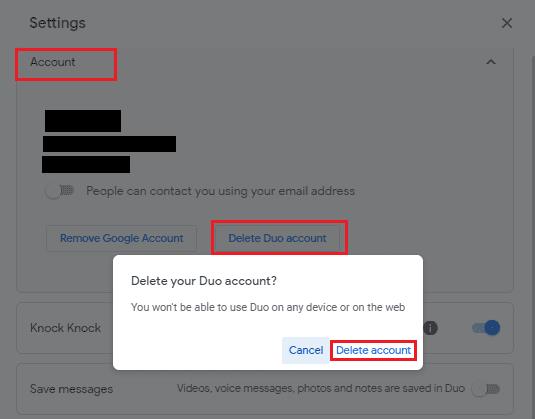
Klik på "Slet Duo-konto" i afsnittet "Konto" i Google Duo-indstillingerne, og klik derefter på "Slet konto", når du bliver bedt om at bekræfte.
Nogle gange kan du beslutte, at du vil stoppe med at bruge en tjeneste uanset årsagen. Ved at følge trinene i denne vejledning kan du slette din Google Duo-konto.
For at løse video lag problemer på Windows 11, opdater dine grafikdrivere til den nyeste version og deaktiver hardwareacceleration.
Vi har brugt lidt tid med Galaxy Tab S9 Ultra, og den er den perfekte tablet til at parre med din Windows PC eller Galaxy S23.
Lær hvordan du fremhæver tekst med farve i Google Slides appen med denne trin-for-trin vejledning til mobil og desktop.
Mange nyhedsartikler nævner det "mørke web", men meget få diskuterer faktisk, hvordan man får adgang til det. Dette skyldes hovedsageligt, at mange af de hjemmesider, der findes der, huser ulovligt indhold.
Indstil timere til Android-apps og hold brugen under kontrol, især når du har vigtigt arbejde, der skal gøres.
At vide, hvordan man ændrer privatlivsindstillingerne på Facebook på en telefon eller tablet, gør det lettere at administrere din konto.
Lær alt om PIP-tilstand i Google Chrome, og hvordan du aktiverer det for at se videoer i et lille billede-i-billede-vindue, ligesom du kan på dit TV.
Hav det sjovt i dine Zoom-møder med nogle sjove filtre, du kan prøve. Tilføj en halo eller se ud som en enhjørning i dine Zoom-møder med disse sjove filtre.
Opdag hvordan du nemt og hurtigt kan aktivere mørk tilstand for Skype på din Windows 11 computer på mindre end et minut.
Så, du har fået fat i denne slanke og kraftfulde enhed, og det er stort set alt, hvad du har drømt om, ikke? Men selv de bedste gadgets har brug for en pause.






